Százalékszámítás
GevaPC Tudástár:

Százalékszámításhoz szükséges ismeretek...
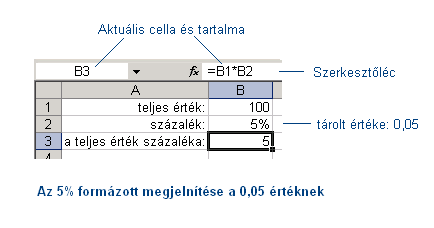 SzázalékszámításAmikor az Excel-lel százalékot számolunk, egy kicsit tudni kell, hogyan s mint tárolja a táblázatkezelő az értéket, s mit jelent amikor egy számnak százalékos megjelenést adunk. Ezekre a kérdésekre ad választ ez az írás. (a mellékelt ábra kattintással nagyobb nézetben is megtekinthető, s kattintással csukható)
SzázalékszámításAmikor az Excel-lel százalékot számolunk, egy kicsit tudni kell, hogyan s mint tárolja a táblázatkezelő az értéket, s mit jelent amikor egy számnak százalékos megjelenést adunk. Ezekre a kérdésekre ad választ ez az írás. (a mellékelt ábra kattintással nagyobb nézetben is megtekinthető, s kattintással csukható)
Feladat: Számítsuk ki a 100 érték 5%-át úgy, hogy kedvünk szerinti összegre változtatva ezt az értéket, láthatóvá váljon annak az 5%-a!
- Vigyük az aktív cellát az B1-es cellára és gépeljük be a 100-t, zárjuk Enterrel! Az aktív cella a B2-es cellára kerül.
- A B2-es cellába gépeljük be az 5%-ot, zárjuk Enterrel ismét a bevitelt! Az aktív cella a B3-as cellára kerül.
- A B3-as cellában szeretnénk megjeleníteni a B1-es cella tartalmának B2-es cellába bevitt százalékát, tehát ebbe a cellába kerül a képlet, amely ezt kiszámolja
- Üsse le az egyenlőségjelet a billentyűzeten! (ezzel kezdődik a számításokat tartalmazó képlet)
- Egérrel kattintson a B1-es cellára!
- Billentyűzetről vigye be a szorzás jelét a * karaktert!
- Kattintson a százalékértéket tartalmazó cellára, a B2-esre!
- A képletet zárja Enterrel, vagy kattintson egérrel a szerkesztőlécnél látható zöld színű 'pipás' ikonra! A cellában máris láthatóvá válik a számítás eredménye
- A B1-es cellában nyugodtan változtathatjuk az értéket, a B3-as cellában mindig a B1-es cella értékének az 5%-át láthatjuk.
- Természetesen a B2-es cella értékét is megváltoztathatjuk, a B3-as eredménycellánk értéke ennek megfelelően változik.
Százalékszámítás - Hogyan vihetem még be a százalékértéket a százalékszámításnál?
- Bevitel majd formázás
- Beírom a cellába a százalék tényleges értékét a 0,05 -t hiszen ennyi az 5%, majd a % ikonon kattintva csupán más megjelenést adok, a cella értéke nem változik, látványa, olvashatósága a szokásossá válik. Ez a bevitel ugyanazt eredményezi, mintha az 5% karaktereket vittük volna be.
Bármikor előfordulhat, hogy már rögzített számot kell utólag megjeleníteni %-osan
Feladat: számítsuk ki hogy hány százaléka a 31 a 100-nak :-)
- Vigyük a 31 értéket az E1 cellába, a 100 értéket az E2 cellába
- Az E3-as cellába írjuk a következő képletet: =E1/E2 A cellákat egérrel történő kattintással is megjelölhetjük, ám az egyenlőségjelet és az osztás jele / karaktereket a billentyűzetről tudjuk bevinni, s mindezt szépen sorban, a képlettel balról-jobbra haladva. A beírásnál a cella betűjelét akár kisbetűvel is gépelhetjük, érteni fogja az Excel :-)
Beküldte admin - 2007. május 11. 14:07.
Utoljára módosítva:
2021. július 01. 09:43
- Új hozzászólás

- 25187 olvasás

Hozzászólások
M4-24-es feladat
Sziasztok!
Nem tudom,hogy mit csináljak az M4-24-es feladatlapjában,mikor ki kell számítani a ,hogy heti összes bevétel hány százalékát adja a kifli és zsemle együttesen.
Előre is köszönöm a segítséget:)
Mit is jelent a feladat?